
Вибираємо інструмент Elliptical Marguee
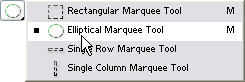

Тепер час вибрати колір майбутньої вірьовки, я використав #A27A2C, але колір – за бажанням.
Після цього потрібно залити наше виділення: натиснемо Alt+Backspace, якщо потрібно залити основним коліром.
Не знімаючи виділення, передвинемо його так, щоб його нижня частина опинилася десь по центру кружечка. Зробити це можна за допомогою Стрілок на клавіатурі. Утримуючи Shift можна прискорити пересування виділення.
Видаляємо не потрібну нам частину кружечка, натиснувши Del.
Зняти виділення: Ctrl+D.
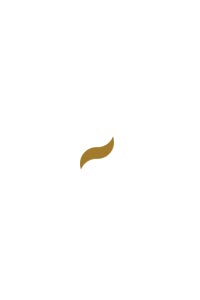

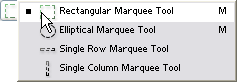
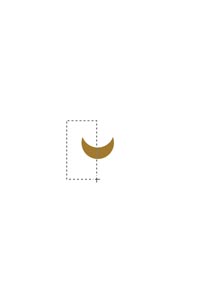
Наступне, що потрібно зробити - це продублювати шар і відобразити його вертикально та горизонтально:
Дублюємо шар, вибираючи Layer->Dublicate Layer
Тепер відобразимо його горизонтально та вертикально:
Edit->Transform->Flip Horizontal
Edit->Transform->Flip Vertical
Після цього передвинемо шар так, щоб він співпав з першим шаром. Тепер об'єднаємо шари, що утворилися: Layer->Merge Down (Ctrl+E)


Експериментуючи з всіма полями можна досягти кращих ефектів, я ж розглядаю тільки основні принципи.
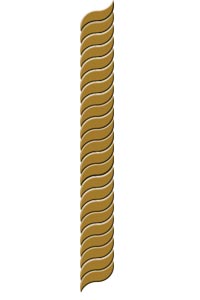

Затискаємо Ctrl+Alt+Shift і натискаємо стрілочку вверх, потім відпускаємо все і затискаємо тільки Ctrl, використовуючи стрілочку вверх, піднімаємо шар вгору (Shift прискорить роботу), поки нижня частина другого шара не доторкнеться до верхньої частини першого шара.
Після цього повторювати процедуру поки не отримаємо бажаний результат.
Тепер нам потрібно об'єднати шари, що утворилися.
Зробити це дуже легко. Спочатку потрібно сховати найнижчий шар - це фон (Background)
Для цього потрібно клацнути на іконці "Ока", що знаходиться зліва від назви шара.
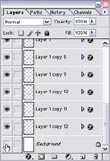
І покажемо останній шар (Background) назад, виконавши тут ж саму процедуру, коли ми його ховали.
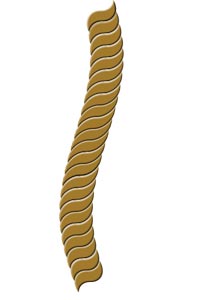

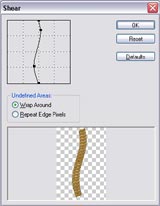

|

|

|

|